Shaxda tusmada
Waxaa jira dhowr hab oo gaagaaban oo degdeg ah oo nambarada si toos ah loogu buuxiyo Microsoft Excel. Maqaalkan, waxaad ku baran doontaa sida aad si fudud ugu dabaqi karto farsamooyinkaas faa'iidada leh si aad u buuxiso nambarada si otomaatig ah u buuxiya nambarada hoos yimaada shuruudo kala duwan oo leh sawirro ku habboon
> Soo deji Buug-hawleed La-qabsiga >
> Waxaad soo dejisan kartaa Buugga shaqada ee Excel ee aan u isticmaalnay si aan u diyaarino maqaalkan. >> Lambarada otomaatiga ah ee Excel.xlsx>> Excel
1. AutoFill a Column with Tax of Numbers >
Tusaaleheena kowaad, waxaan arki doonaa isticmaalka aasaasiga ah ee Buuxi Handle si loo buuxiyo tirooyin taxane ah. Sawirka hoose, nambar '1' ayaa la geliyay Cell C5. Hadda, waxaanu isticmaali doonaa Buuxi Handle doorashada si aanu si toos ah u buuxino tirooyinka taxanaha ah ee ka bilaabmaya 1.
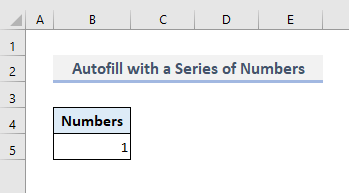
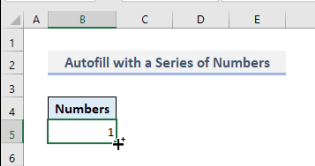 >
>
➤ Guji liiska xulashooyinka sida ka muuqata sawirka soo socda oo dooro Fill Series command.
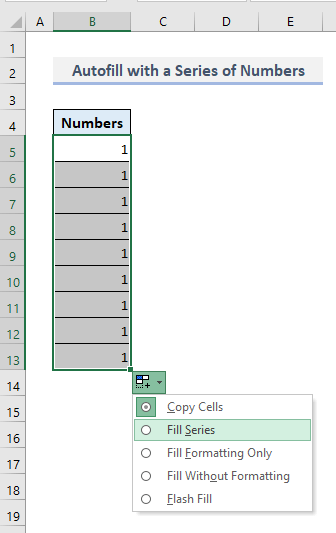
Oo waxaa lagu tusi doonaa taxanaha tirooyinka ka bilaabmaya 1 ilaa 9 4> Sida loo dhamaystiro Unugyada ama Tiirarka Liiska ku jira Excel
2. Nambarada Atoomaatiga ah ee Buuxi adiga oo isticmaalaya Shaqada ROWgudaha Excel
Shaqada ROW waxay soo celisaa tirada safka ee tixraaca unugga. Markaad geliso tan ROW ka shaqaynta unugga oo hoos u soo jiido, waxaynu ka heli karnaa tirooyin taxane ah oo tiirka ku jira
Sawirka soo socda, Cell B5waa ku yaal Safka 5. Markaa haddii aad codsato ROWshaqaynta unuggaas, shaqadu waxay soo noqonaysaa '5'.>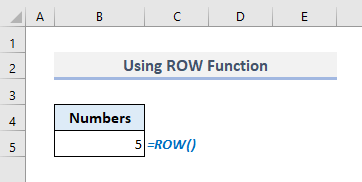 >
>Hadda waan isticmaali karnaa ikhtiyaarka Buuxi Handle si otomaatig ah loogu buuxiyo tiirka ilaa unug gaar ah. Haddii aan rabo inaan lambarka ku bilaabo '1' , markaas waa inaan geliyaa qaacidada soo socota ee Cell B5 :
>>>>>>>>> =ROW()-4 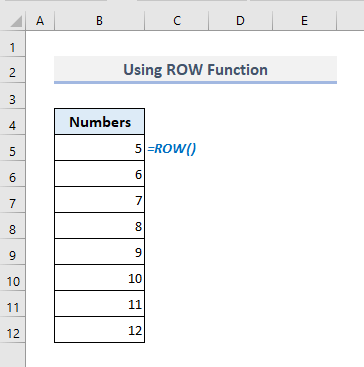
Haddii aan rabo inaan lambarka ku bilaabo '1' , markaas waa inaan geliyaa qaacidada soo socota ee Cell B5 :
> =ROW()-4 >Sida xogtaydii ugu horraysay ay ahayd safka 5aad, ROWshaqada waxay soo celisay lambarka '5Haddaba, si aan u helno lambarka '1'halkaas, waa inaan ka jarnaa '4' ROWshaqada> 3. Geli shaqada OFFSET si aad u buuxiso nambarada ku jira tiirka >
>OFFSET shaqada waxay soo celisaa tixraaca kala duwan oo ah tiro la siiyay oo saf ah iyo tiirar tixraac la bixiyay. Adigoo isticmaalaya OFFSET function , waxaan samayn karnaa tirooyin taxane ah anagoo adeegsan Fill Series doorashada ka dib marka la koobiyo.
>Sawirka soo socda, qaacidada ayaa lagu dabaqay Ceelka B4waa:>>>>> =OFFSET(B4,-1,0)+1  >
>
Ka dib marka aad riixdo Geli , adiga llsoo hel lambarka ’1’ . Waa in aad maskaxda ku haysaa in marka aad isticmaalayso caanahan unug, waa in aad ka dhigtaa unugga sare oo maran.
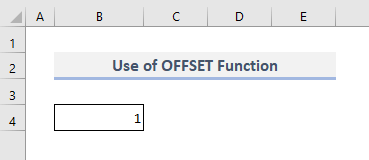 >
>
Hadda isticmaal Qalabka Buuxi si otomaatig ah u buuxi tiirka oo waxaad heli doontaa tirooyinka taxanaha ah hal mar. Uma baahnid inaad dooratid Fill Series halkan mar dambe sida ka muuqata habka ugu horeeya Sida Loo Isticmaalo Foomamka Buuxinta Tooska ah gudaha Excel
4. AutoFill Numbers adigoo isticmaalaya Taxanaha Buuxinta ee Excel
>Waxaan u isticmaali karnaa Fill Seriessi sax ah anagoo ka hawlgelinayna sanduuqa wadahadalka Taxanahaamarka. Aan marno tillaabooyinka soo socda si aan u aragno sida uu u shaqeeyo.> 📌> Talaabada 1aad ribbon, aad Tafatirkakooxda amarrada.➤ Ka dooro Taxane amarka Buuxi hoos udhaca Tafatirka koox amarro ah.
Sanduuqa wada-hadalka ee magaciisu yahay 'Taxane' ayaa furmi doona.
>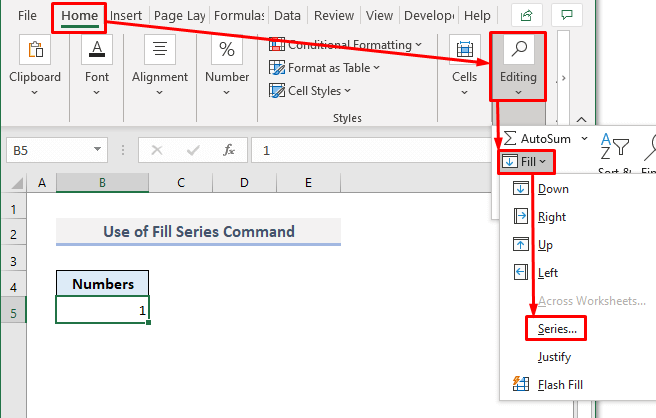 >
>Aan u qaadanno inaan rabno in la sameeyo tirooyin taxane ah oo ay ku kala duwan yihiin '2' waxayna tixanuhu ku dhammaan doonaan qiimaha ugu dambeeya ee aan ka badnayn 20.
> 📌 Talaabada 2:>➤ Ka dooro Columns badhanka raadiyaha ee Taxane ee xulashooyinka.
> ➤ Gelida '2 'iyo '20'ee Tallaabada Qiimahaiyo Stop qiimahasiday u kala horreeyaan.➤ Riix OK >waad dhamaysatay.
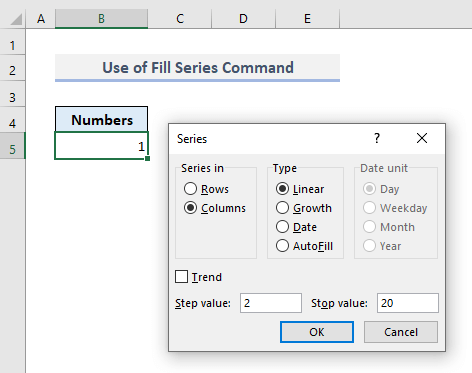
Waxaad heli doontaa taxanahanambarada leh shuruudaha la soo sheegay isla markaaba>5. Nambarada Atoomaatiga ah marka aad ka boodeyso safafka (unugyada madhan) > 9>> Waxaan isticmaali karnaa ikhtiyaarka gacanta ku-buuxinta si aan otomaatig ugu buuxino tiirka annagoo ka boodayna safafka waqti caadi ah. Aynu ka soo qaadno, waxaan rabnaa in aan buuxino tirooyin taxane ah oo ku jira tiir halkaas oo nambar kastaa uu ka boodi doono saf si uu uga dhaafo tiradii hore.
Waxa ay tahay in aan sameyno waa in aan doorano laba unug oo isku xigta oo ka bilaabma xogta ugu horeysa ee gelinta sida ka muuqda shaashadda soo socota.
 >
>
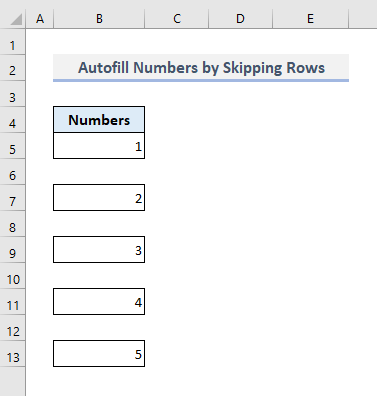 >
>> 6. AutoFill Formulas in a Column in Excel
Waxaan isticmaali karnaa Buuxi Handle si aad si otomaatig ah ugu buuxiso qaacidooyinka iyada oo la socota tiir ama saf. Xogta soo socota, labada tiir ee ugu horreeya waxay ka dhigan yihiin qaddarka iibka iibiyeyaasha qaarkood. Gudaha Column D , 5% gunno ayaa lagu dari doonaa iibiye kasta iyadoo lagu salaynayo qiimahooda iibka. Gudaha Cell D5 , qaddarka gunnada ee ugu horreeya waxaa lagu sameeyay gacanta iyadoo la adeegsanayo qaacidada soo socota:
>> =C5*5% 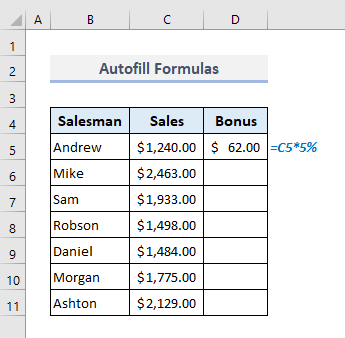 >
>
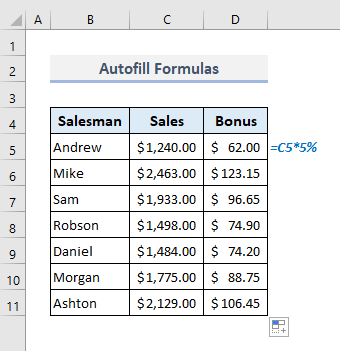
La mid ahAkhriska:
- >
- Sida Atoomaatig ah loogu Buuxiyo unug ku salaysan unug kale oo ku jira Excel (5 Hababka) > 27> Ku buuxi Safka u dambeeya Xogta gudaha Excel (3 Hababka Degdega ah)
7. Laba jeer-guji gacanta Buuxi si aad u buuxiso nambarada AutoFill
Waxaa jira hab kale oo loo isticmaalo Buuxi Handle doorashada oo laba-gujinaya astaanta. Habkan, tiirka oo dhan si toos ah ayaa loo cusboonaysiin doonaa mana u baahnid in aad hoos u soo jiiddo summada si otomaatig ah loo buuxiyo.
Sawirka hoose, waxa aad arkaysaa Qalabka Buuxi summada ku taal geeska hoose ee midig ee Cell D5 . Aynu gujino summada laba jeer oo waxaad arki doontaa wax soo saarka degdega ah.
>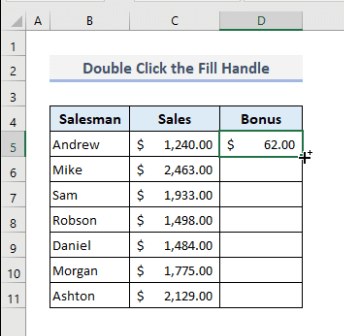 >Sida sawirka hoose, waxaad isla markiiba heli doontaa qiimayaasha soo noqoshada.>
>Sida sawirka hoose, waxaad isla markiiba heli doontaa qiimayaasha soo noqoshada.>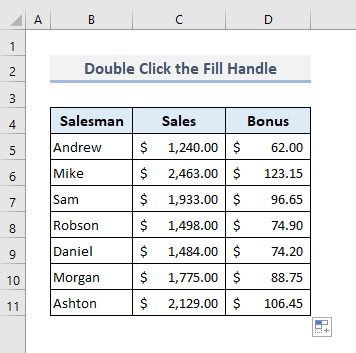 >> 8. Nambarada AutoFill oo leh qaab joomatari gudaha Excel
>> 8. Nambarada AutoFill oo leh qaab joomatari gudaha ExcelWaxaan si toos ah u buuxin karnaa tirooyinka si taxane ah annagoo adeegsanayna qaab joomatari sidoo kale. Waxa ay tahay in aan samayno waa in la dejiyo tiro badan qiimaha bilowga ah oo u dhigno nooca taxanaha sida Growth . Aynu marno tillaabooyinka soo socda hadda:
> fursadaha ku jira Editing kooxda amarrada.➤ Dooro Columns badhanka raadiyaha oo ah Taxane in doorashada.
> ➤ Dooro Kobaca sida Nooca ee taxanaha. '2'iyo '200'sida Tallaabada qiimahaiyo Stop qiimahasiday u kala horreeyaan.>➤ Riix OK. 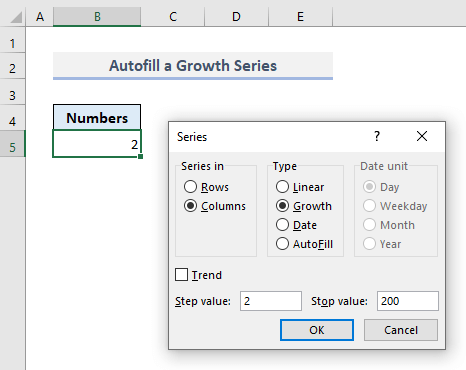 >>
>>
Waxaad ka heli doontaa taxanaha joomatari ee ka bilaabmaya 2 sidoo kale heerka kobaca 2 taas oo macneheedu yahay mid kasta oo natiijo ah waxa lagu dhufan doonaa 2 ilaa natiijada kama dambaysta ahi dhaafto 200.
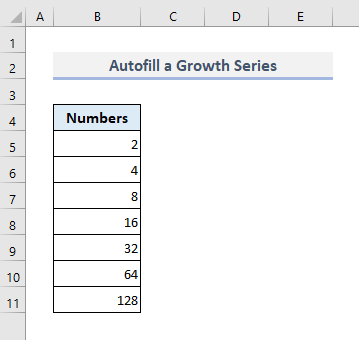
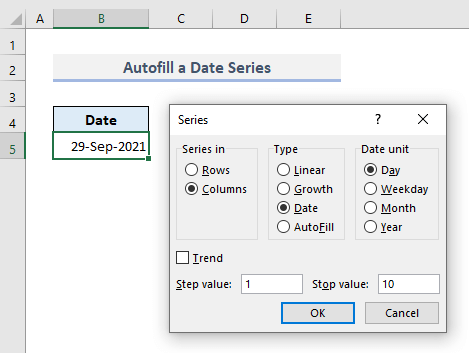 >0>kadib marka aad riixdo OK, waxaan heli doonaa taxanaha taariikhaha sida ka muuqata sawirka soo socda Sida Taariikhaha Si Toos ah Loo Buuxiyo gudaha Excel> 10. Buuxi nambarada safka ah ee leh COUNTA si aad isaga indho tirto unugyada maran
>0>kadib marka aad riixdo OK, waxaan heli doonaa taxanaha taariikhaha sida ka muuqata sawirka soo socda Sida Taariikhaha Si Toos ah Loo Buuxiyo gudaha Excel> 10. Buuxi nambarada safka ah ee leh COUNTA si aad isaga indho tirto unugyada maranCOUNTA shaqada waxay tirisaa tirada unugyada inta u dhaxaysa aan madhnayn. Anagoo adeegsanayna COUNTA shaqada, waxaan qeexi karnaa tirooyinka taxanaha ah ee safafka aan banaanayn ee shaxda ama xogta.
Sawirka soo socda, Column B ayaa matali doona tirooyinka taxanaha ah. Waa inaan ku meelayna qaacido Cell B5 , oo hoos u soo jiidno, oo qeexno tirooyinka taxanaha dhammaan safafka aan bannaanayn.
>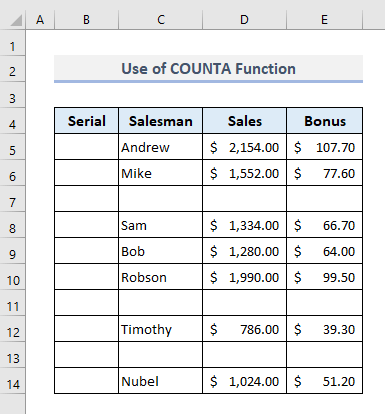 >>
>> =IF(ISBLANK(C5),””,COUNTA($C$5:C5)) ➤ Riix Geli iyoWaxaad heli doontaa lambarka taxan ee ugu horreeya '1' maadaama safka hore ee miiska aanu faaruqin.
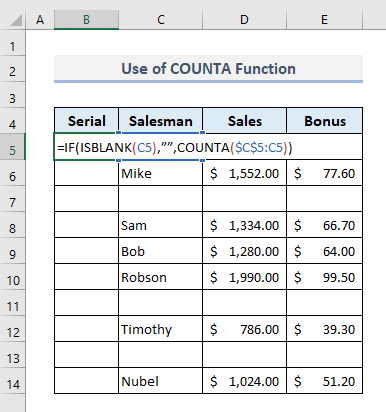 >
>> Talaabada 2: >
> Hal mar u hel lambarrada taxanaha ah ee dhammaan safafka aan faaruqin.>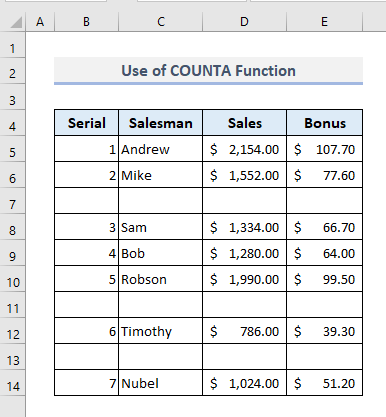 >
>>>11 Isticmaal SUBTOTAL Function si aad u buuxiso nambarada si otomaatig ah u buuxiso xogta la sifeeyay
Xogta soo socota, tirada iibka saddexda iibiye ayaa la duubay 15 maalmood oo xidhiidh ah. Tiirka B halkan waxa uu ka dhigan yahay tirooyinka taxanaha ah ee safafka. Maadaama kani yahay shaxda xogta la sifeeyay, waxaanu ogaan doonaa sida ay tirooyinka taxanaha ahi u falceliyaan ka dib marka la shaandheeyo qadarka iibka iibiye gaar ah
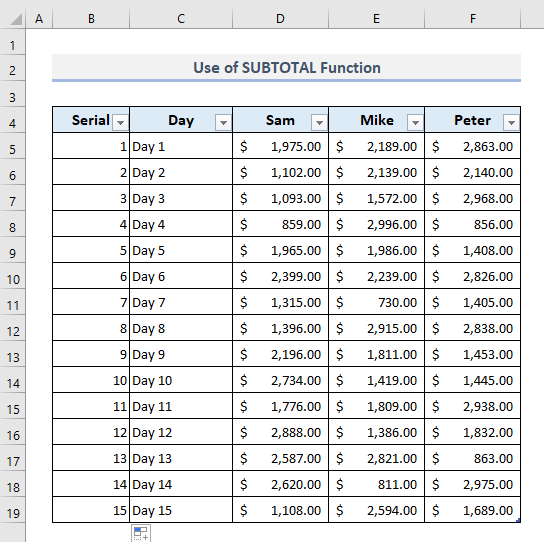 >
>
➤ Dooro Cell B5 oo ku qor:
> > =SUBTOTAL(3,$C$5:C5) > .>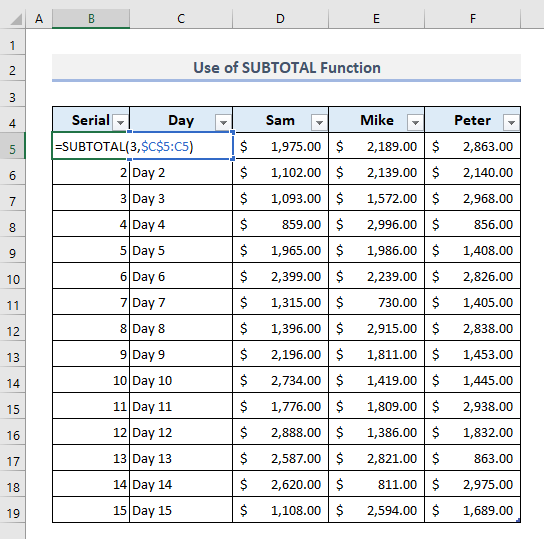
> oo ka badan $1500 oo keliya.
Oo waxaad hadda arki doontaa in lambarrada taxanaha ah aan halkan wax laga beddelin oo ay ilaalinayaan isku xigxigatirooyinka.
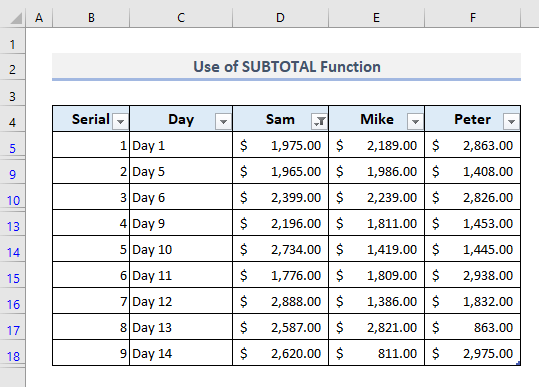
12. Samee Shaxda Excel si aad u Buuxiso Nambarada Safka ah (ROW Function) >
Tusaaleheena ugu dambeeya, waxaan ku tusi doonaa sida loo geliyo safka gudaha miiska xogta iyadoo nambarada taxanaha la cusbooneysiin doono isku mar.<1
Xogta Iibka adiga oo tafatiraya Sanduuqa Magaca .
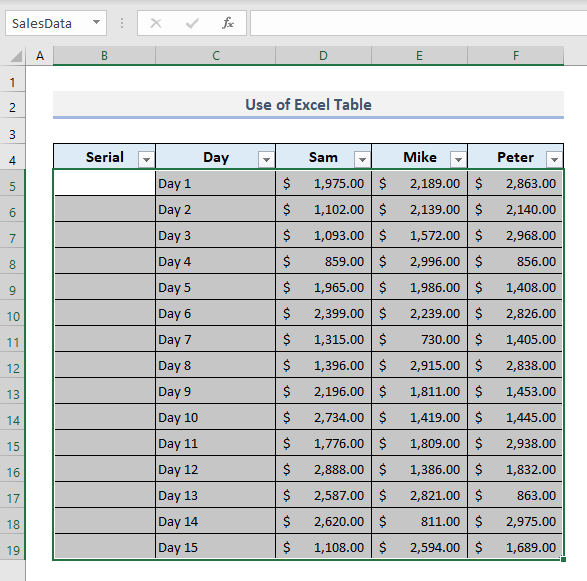
>
waxay soo bandhigi doontaa lambarada taxanaha ah
>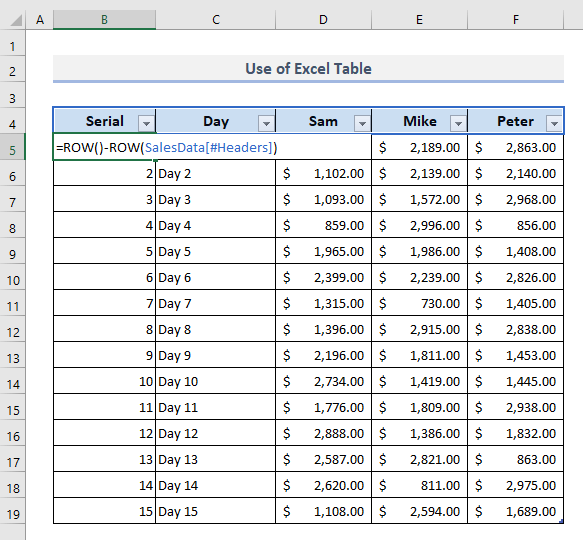 > >
> > > 📌 > Tallaabada 3:
> nambarada safafka ee bidixda xaashida oo leh curcurkaaga jiirka Sawirka hoose, saf cusub ayaa lagu dari doonaa gobolka la doortay waxaana la cusboonaysiin doonaa lambarada taxanaha ah ee shaxda xogta oo dhan isku mar.Waxaan rajeynayaa in dhammaan hababka kor lagu soo sheegay ay hadda kaa caawin doonaan inaad ku dabaqdo faafintaada Excel ts marka loo baahdo. Haddii aad hayso wax su'aalo ah ama faallo celin ah, fadlan igu soo ogeysii qaybta faallooyinka. Ama waxaad ka eegi kartaa maqaaladeena kale ee laxidhiidha hawlaha Excel ee shabakadan.

